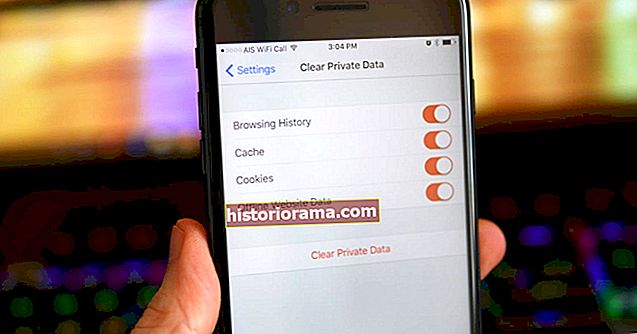Το GoToMeeting είναι μια εξαιρετική επιλογή για τη φιλοξενία συσκέψεων από απόσταση, αλλά όπως και κάθε άλλη εφαρμογή τηλεδιάσκεψης, εξακολουθεί να έχει ζητήματα που χρειάζονται αντιμετώπιση προβλημάτων. Για αυτόν τον οδηγό, βρήκαμε πέντε κοινά προβλήματα που ενδέχεται να αντιμετωπίσουν οι χρήστες του GoToMeeting και τις λύσεις σε καθέναν από αυτούς. Από προβλήματα ήχου έως προβλήματα συνδεσιμότητας, ας ρίξουμε μια ματιά σε αυτές τις δυσκολίες και τους καλύτερους τρόπους για την επίλυσή τους.
Ενοχλητικά ηχητικά εφέ όταν οι άνθρωποι μπαίνουν ή φεύγουν από τις συναντήσεις
 στιγμιότυπο οθόνης
στιγμιότυπο οθόνης Με το GoToMeeting, υπάρχουν δύο είδη ατόμων: Διοργανωτές και συμμετέχοντες. Οι διοργανωτές είναι συνήθως οι οικοδεσπότες των συσκέψεων στο GoToMeeting και είναι αυτοί που ρυθμίζουν τη σύσκεψη στην πρώτη θέση. Οι συμμετέχοντες είναι μόνο οι συμμετέχοντες στη συνάντηση - απλώς προσκαλούνται σε μια συνάντηση και εμφανίζονται. Εάν είστε διοργανωτής, πιθανότατα είστε εξοικειωμένοι με τα διάφορα ηχητικά εφέ που εμφανίζονται ενώ περιμένετε να εμφανιστούν οι παρευρισκόμενοί σας (σε αναμονή ήχου) ή τους ήχους που εμφανίζονται όταν ο συμμετέχων σας συμμετέχει ή αποχωρεί από τη συνάντησή σας ( είσοδος / έξοδος κτύποι). Ως διοργανωτής, εάν έχετε κουραστεί να ακούτε αυτά τα μπιπ και τους κτύπους, μπορείτε πραγματικά να τα απενεργοποιήσετε.
Δείτε πώς μπορείτε να το κάνετε στην εφαρμογή για υπολογιστές:
- Όταν βρίσκεστε σε μια σύσκεψη, κάντε κλικ στο Ρυθμίσεις εικονίδιο με το γρανάζι στη δεξιά πλευρά της οθόνης.
- Στο κάτω μέρος του Ρυθμίσεις μενού που εμφανίζεται, κάντε κλικ στη λέξη Περισσότερο.
- Θα ανοίξει ένα μικρότερο μενού, με δύο κουμπιά ενεργοποίησης / απενεργοποίησης δίπλα στις ακόλουθες επιλογές: Μπιπ σε αναμονή και Χτύποι εισόδου / εξόδου.
- Εάν θέλετε να απενεργοποιήσετε και τις δύο επιλογές, απλώς πατήστε τα αντίστοιχα κουμπιά εναλλαγής τους μέχρι να το πουν Μακριά από αντί Επί.
Δεν μπορώ να ακούσω άλλους συμμετέχοντες να μιλούν
 στιγμιότυπο οθόνης
στιγμιότυπο οθόνης Η ιστοσελίδα βοήθειας GoToMeeting πηγαίνει πραγματικά σε αρκετά σενάρια που θα μπορούσαν να εξηγήσουν γιατί δεν μπορείτε να ακούσετε τους άλλους συμμετέχοντες να μιλούν κατά τη διάρκεια της συνάντησης. Δύο από αυτά τα σενάρια ξεχωρίζουν περισσότερο για εμάς - έχει επιλεγεί η λάθος συσκευή εξόδου ήχου ή έχει επιλεγεί η λάθος λειτουργία ήχου. Σε έναν υπολογιστή, είναι δυνατό να υπάρχουν περισσότερες από μία επιλογές εξόδου ήχου (όπως εξωτερικά ηχεία και ενσωματωμένα ηχεία) και, επομένως, είναι πιθανό να έχει επιλεγεί λανθασμένη έξοδος ήχου. Μπορείτε να ελέγξετε εάν έχει επιλεγεί η λανθασμένη έξοδος ήχου μεταβαίνοντας στις ρυθμίσεις ήχου του υπολογιστή σας και δείτε εάν έχουν επιλεγεί τα σωστά ηχεία. Εάν όχι, επιλέξτε τη σωστή έξοδο και αποθηκεύστε τις ρυθμίσεις σας.
Το σενάριο «λάθος λειτουργία ήχου» είναι ένα πρόβλημα με την εφαρμογή GoToMeeting. Σε αυτό το σενάριο, δεν μπορείτε να ακούσετε τίποτα επειδή οι ρυθμίσεις ήχου GoToMeeting για αυτήν τη σύσκεψη έχουν ρυθμιστεί σε λάθος λειτουργία ήχου. Εάν θέλετε να χρησιμοποιήσετε τη ρύθμιση του υπολογιστή σας (μικρόφωνο και ηχεία), η λειτουργία ήχου πρέπει να ρυθμιστεί σε λειτουργία υπολογιστή. Εάν χρησιμοποιείτε τηλέφωνο, πρέπει να επιλέξετε Λειτουργία τηλεφώνου. Η χρήση λανθασμένης λειτουργίας μπορεί να σας κάνει να μην ακούσετε τη συνάντηση. Για να ελέγξετε και να προσαρμόσετε τη λειτουργία σας στην εφαρμογή για υπολογιστές:
- Στην οθόνη της σύσκεψης, κάντε κλικ στο Ρυθμίσεις εικονίδιο με το γρανάζι.
- Εάν θέλετε να είστε σε λειτουργία υπολογιστή, κάντε κλικ στο Υπολογιστή και στη συνέχεια κάντε κλικ στο Ενεργοποίηση ήχου υπολογιστή κουμπί.
- Εάν θέλετε να είστε σε λειτουργία τηλεφώνου, βεβαιωθείτε ότι ο ήχος του υπολογιστή είναι απενεργοποιημένος στο Υπολογιστή και στη συνέχεια κάντε κλικ στο Τηλέφωνο αυτί.
- Στη συνέχεια, καλέστε τον αριθμό τηλεφώνου που παρέχεται στο Τηλέφωνο καρτέλα στο τηλέφωνό σας και ακολουθήστε τις οδηγίες που σας ζητούν τον παρεχόμενο κωδικό πρόσβασης και το PIN ήχου, το οποίο θα βρείτε επίσης στο Τηλέφωνο αυτί.
Μπορείτε επίσης να ελέγξετε τη ρύθμιση ήχου του υπολογιστή σας δοκιμάζοντας τα ηχεία και το μικρόφωνό σας μέσω των δοκιμών ήχου της εφαρμογής GoToMeeting, οι οποίες βρίσκονται στο Προτιμήσεις μενού της εφαρμογής. Στην επάνω αριστερή γωνία της οθόνης της σύσκεψης, πατήστε το Πηγαίνω σε συνάντηση αναπτυσσόμενο μενού και επιλέξτε Προτιμήσεις> Ήχος. Στη συνέχεια, ακολουθήστε τις οδηγίες στην οθόνη για να ελέγξετε τα ηχεία και το μικρόφωνό σας.
Αντιμετωπίζετε πρόβλημα με τη σύνδεση στο GoToMeeting
Σύμφωνα με το GoToMeeting, υπάρχουν τρεις βασικοί λόγοι για τους οποίους αντιμετωπίζετε προβλήματα με τη σύνδεση στη συνάντησή σας: Χωρίς σύνδεση στο Διαδίκτυο, ένα τείχος προστασίας σας εμποδίζει να συνδεθείτε ή το GoToMeeting έχει διακοπή λειτουργίας.
- Αν είναι δικό σας σύνδεση στο Internet, θα θέλατε να επαναφέρετε τη σύνδεσή σας και, στη συνέχεια, να προσπαθήσετε να συνδεθείτε ξανά στη συνάντησή σας.
- Εάν νομίζετε ότι είναι ο υπολογιστής σας ή το λογισμικό προστασίας από ιούς τείχος προστασίας που εμποδίζει τη σύνδεση, το GoToMeeting έχει στην πραγματικότητα πολύ λεπτομερείς οδηγίες για το πώς να το χειριστεί αυτό. Βασικά, η ουσία είναι η εξής: Πρέπει να διαμορφώσετε τις ρυθμίσεις του τείχους προστασίας σας με τέτοιο τρόπο ώστε να επιτρέπει στο GoToMeeting να σας συνδέει με τις συναντήσεις σας.
- Εάν το GoToMeeting έχει ένα διακοπή, θα πρέπει να περιμένετε το GoToMeeting να το επιλύσει. Μπορείτε να ελέγξετε εάν το GoToMeeting έχει διακοπή ελέγχοντας την κατάστασή του σε ιστότοπους όπως το Is It Down Right Now.
Οι άλλοι παρευρισκόμενοι δεν μπορούν να με ακούσουν
 στιγμιότυπο οθόνης
στιγμιότυπο οθόνης Εάν τα άλλα άτομα στη συνάντησή σας δεν μπορούν να σας ακούσουν, ακολουθούν ορισμένα από τα ζητήματα που ενδέχεται να συμβαίνουν: Το μικρόφωνό σας ενδέχεται να είναι σε σίγαση, έχετε ρυθμιστεί σε λάθος λειτουργία ήχου ή χρησιμοποιείτε την έκδοση της εφαρμογής Web του GoToMeeting σε πρόγραμμα περιήγησης διαφορετικό από το Chrome. Εάν το μικρόφωνό σας έχει τεθεί σε σίγαση, μπορείτε να κάνετε σίγαση από την εφαρμογή στην επιφάνεια εργασίας:
- Τοποθετήστε το δείκτη του ποντικιού σας στο κάτω μέρος της οθόνης της σύσκεψης.
- Θα εμφανιστεί μια σειρά εικονιδίων (συμπεριλαμβανομένου ενός εικονιδίου μικροφώνου).
- Εάν είστε σε σίγαση, το εικονίδιο μικροφώνου θα είναι κόκκινο.
- Πατήστε σε αυτό το εικονίδιο για να καταργήσετε τη σίγαση και να μετατρέψετε το εικονίδιο μικροφώνου σε πράσινο.
Ακριβώς όπως η ρύθμιση σε λάθος λειτουργία ήχου μπορεί να επηρεάσει την ικανότητά σας να ακούτε τους συναδέλφους σας κατά τη διάρκεια της συνάντησης, επηρεάζει επίσης την ικανότητά σας να τους ακούτε. Έτσι προσαρμόζετε τη λειτουργία ήχου στην εφαρμογή για επιτραπέζιους υπολογιστές:
- Στην οθόνη της σύσκεψης, κάντε κλικ στο Ρυθμίσεις εικονίδιο με το γρανάζι.
- Για λειτουργία υπολογιστή, κάντε κλικ στο Υπολογιστή και κάντε κλικ στο Ενεργοποίηση ήχου υπολογιστή κουμπί.
- Για τη λειτουργία τηλεφώνου, βεβαιωθείτε ότι ο ήχος του υπολογιστή είναι απενεργοποιημένος στο Υπολογιστή και στη συνέχεια κάντε κλικ στο Τηλέφωνο αυτί.
- Πληκτρολογήστε τον αριθμό τηλεφώνου που παρέχεται στο Τηλέφωνο καρτέλα στο τηλέφωνό σας και ακολουθήστε τα φωνητικά μηνύματα που σας ζητούν τον παρεχόμενο κωδικό πρόσβασης και το PIN ήχου, το οποίο βρίσκεται στο Τηλέφωνο αυτί.
Το τελευταίο σενάριο είναι ότι χρησιμοποιείτε την έκδοση της εφαρμογής ιστού του GoToMeeting, αλλά έχετε πρόσβαση σε αυτό μέσω λανθασμένου προγράμματος περιήγησης. Εάν προσπαθείτε να χρησιμοποιήσετε τη Λειτουργία υπολογιστή στην εφαρμογή ιστού, πρέπει να το κάνετε μέσω του Google Chrome. Διαφορετικά, δεν θα λειτουργήσει και οι συνάδελφοί σας δεν θα μπορούν να σας ακούσουν. Η μόνη εξαίρεση είναι για όσους χρησιμοποιούν Linux. Οι χρήστες Linux μπορούν να έχουν πρόσβαση στη Λειτουργία υπολογιστή μέσω της εφαρμογής web χρησιμοποιώντας το Firefox. Αυτό εξακολουθεί να είναι μια εύκολη λύση: Απλώς ανοίξτε την εφαρμογή ιστού μέσω του Google Chrome και συνδεθείτε στη σύσκεψη με αυτόν τον τρόπο.
MacOS Catalina: Δεν είναι δυνατή η πρόσβαση στο μικρόφωνο, την κάμερα ή την κοινή χρήση οθόνης
Εάν χρησιμοποιείτε την έκδοση της εφαρμογής ιστού του GoToMeeting στο MacOS Catalina, ενδέχεται να αντιμετωπίσατε ένα πρόβλημα στο οποίο δεν μπορείτε να αποκτήσετε πρόσβαση στο μικρόφωνό σας, να μοιραστείτε την κάμερά σας ή να χρησιμοποιήσετε κοινή χρήση οθόνης ενώ βρίσκεστε σε μια σύσκεψη. Σύμφωνα με το GoToMeeting, δείτε πώς μπορείτε να το διορθώσετε: Πρέπει να παραχωρήσετε στο Google Chrome τα δικαιώματα πρόσβασης στο μικρόφωνο, την κάμερα και την κοινή χρήση οθόνης (εγγραφή).
Δείτε πώς το κάνετε:
- Ανοίξτε τα Mac σας Ασφάλεια και απόρρητο οθόνη ρυθμίσεων.
- Επίλεξε το Μυστικότητα αυτί.
- Διαμορφώστε τις ρυθμίσεις σας για να επιτρέψετε στο Chrome να έχει πρόσβαση στο μικρόφωνο, την κάμερα και την εγγραφή οθόνης.
- Επανεκκινήστε το Google Chrome και, στη συνέχεια, δοκιμάστε να συνδεθείτε στη συνάντησή σας στο Chrome μέσω της εφαρμογής ιστού.